Kai jūsų telefone prasidės svarbus jūsų susitikimas, jums liko vos kelios minutės iki didžiausio karjeros pasiekimo. Bet tada jūsų „Samsung Galaxy“ telefonas atsisako prisijungti prie „Wi-Fi“. Taigi, kaip pateikti tą pristatymą ar pažvelgti į tuos užrašus, išsaugotus debesyje? Varginantis. Štai ką daryti, jei „Samsung Galaxy“ telefonas neprisijungia prie „Wi-Fi“.
Prieš tau pradedant
- Iš naujo paleiskite telefoną – Paleidę iš naujo galite padėti ištaisyti retkarčiais pasitaikančios klaidos telefone. Įsitikinkite, kad bent kartą iš naujo paleidote telefoną, tada dar kartą pabandykite prisijungti prie „Wi-Fi“.
- Atnaujinkite telefoną – kitas dalykas, kurį turėtumėte padaryti, tai atnaujinti telefoną į naujausią versiją . Šiuose programinės įrangos naujiniuose gali būti telefono trikčių pataisymų ir jau gali būti ištaisyta „Wi-Fi“ problema.
- Pamirškite „Wi-Fi“ tinklą – Taip pat galite pabandyti pašalinti ir vėl prijungti „Wi-Fi“ tinklą, jei jis pradėjo kelti problemų. Tai gali būti naudinga tais atvejais, kai neseniai buvo pakeistas jūsų „Wi-Fi“ teikėjas.
- Iš naujo paleiskite maršruto parinktuvą – kaip ir telefone, kartais kelvedžiui taip pat gali kilti problemų. Iš naujo paleiskite maršruto parinktuvą maždaug 30 sekundžių išjungdami maitinimą, tada įjunkite ir pabandykite telefoną prijungti prie „Wi-Fi“.
1. Perjunkite tarp 2,4 arba 5 GHz
Ar turite kelis „Wi-Fi“ tinklus tuo pačiu pavadinimu, pavyzdžiui, „Home-Wi-Fi“ ir „Home-Wi-Fi_5G“. Jei taip, pabandykite juos perjungti. Galbūt problema yra tik viename iš „Wi-Fi“ tinklų, o ne visuose.
Jei norite pakeisti „Wi-Fi“ tinklus „Samsung Galaxy“ telefone, palieskite Wi-Fi plytelę Spartieji nustatymai. Tada ieškokite „Wi-Fi“ tinklo tokiu pačiu pavadinimu kaip ir dabartinis tinklas, kurio pabaigoje yra 5G arba 5GHz. Bakstelėkite jį.
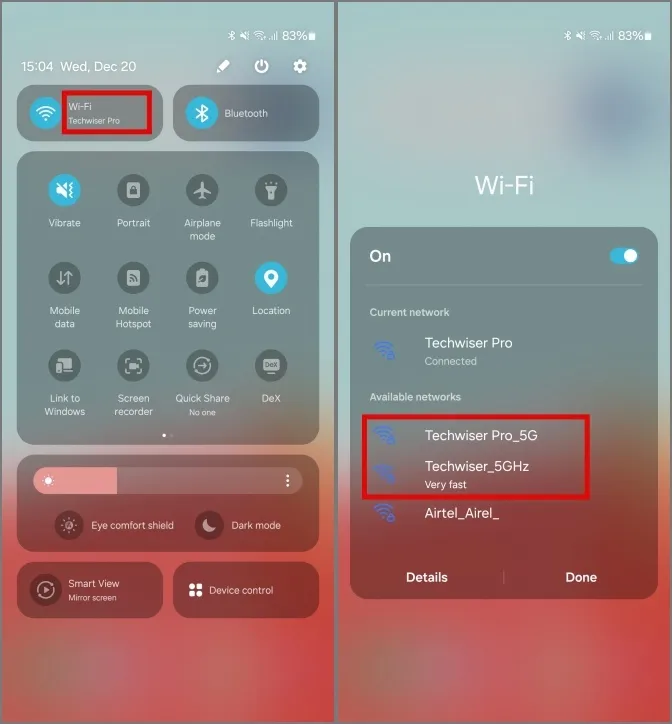
Jei bus paprašyta, įveskite „Wi-Fi“ slaptažodį ir dabar jūsų telefonas turėtų būti prijungtas prie 5 GHz „Wi-Fi“.
2. Patikrinkite prijungtų įrenginių skaičių
Kaip ir kiekvieno maršruto parinktuvo atveju, yra ribotas įrenginių, kuriuos galima vienu metu prijungti prie maršruto parinktuvo, skaičius. Galbūt jūsų maršruto parinktuvas viršijo vienalaikių jungčių skaičių ir reikia keletą pašalinti, kad telefonas būtų prijungtas prie „Wi-Fi“.
1. Jei norite patikrinti prie maršruto parinktuvo prijungtų įrenginių skaičių, pasiekite jo šliuzą apsilankę maršrutizatoriaus IP adresu naršyklė. Mūsų atveju tai yra 192.168.0.1.
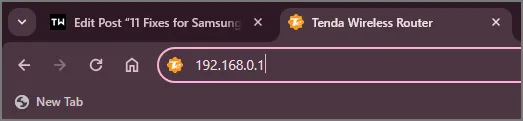
2. Tada prisijunkite įvesdami savo kredencialus. Paprastai numatytasis vartotojo vardas ir slaptažodis yra admin ir admin arba administratorius ir slaptažodis. Arba galite patikrinti šią internetinę duomenų bazę. Tačiau jei niekas neveikia, susisiekite su asmeniu, kuris nustatė jūsų tinklą.
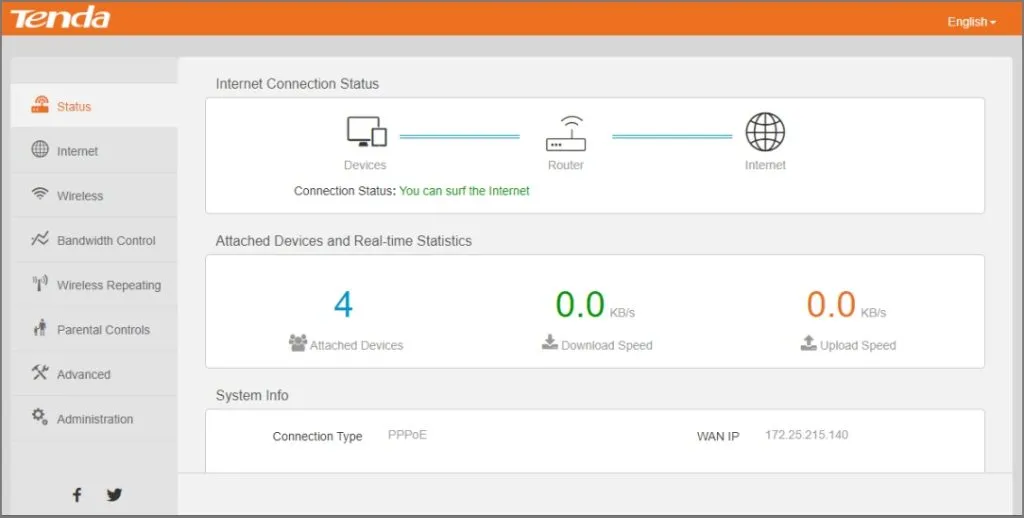
3. Tada pereikite prie pralaidumo valdymo parinkties. Pralaidumo valdymas gali būti pateiktas kitu pavadinimu, atsižvelgiant į jūsų maršrutizatoriaus originalios įrangos gamintoją. Taip pat galite jį ieškoti tarp prijungtų įrenginių.
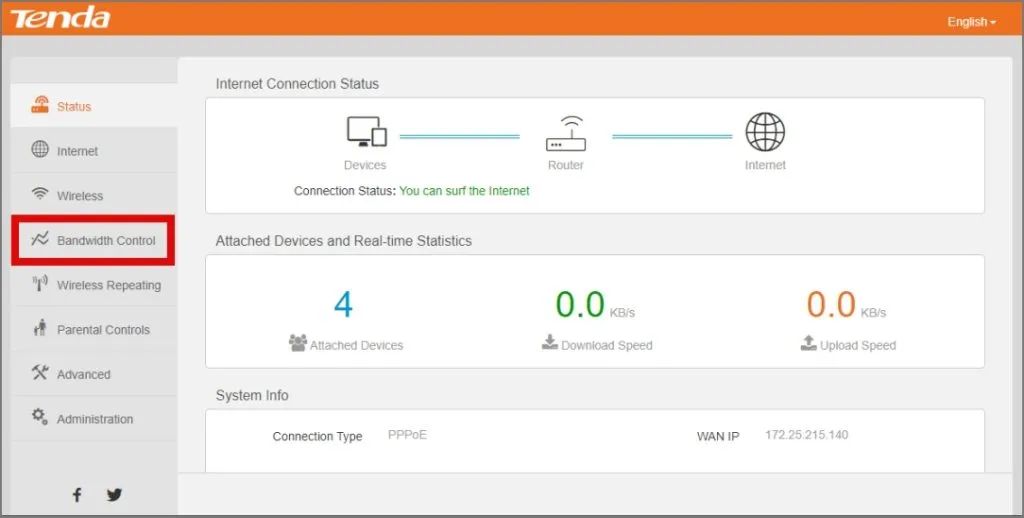
4. Čia galite matyti visus įrenginius, šiuo metu prijungtus prie maršruto parinktuvo. Įrenginių, kuriuos galima vienu metu prijungti prie maršruto parinktuvo, skaičius skiriasi nuo OĮG iki OĮG. Paprastai tai yra mažiausiai 32 įrenginiai vienoje maršruto parinktuvo juostoje arba bent 64 įrenginiai įprastam buitiniam maršruto parinktuvui su „Wi-Fi 5“ ir 2 juostomis. , ty 2,4 GHz ir 5 GHz. Norėdami gauti tikslesnės informacijos, turėtumėte patikrinti konkretų maršruto parinktuvą OĮG svetainėje.
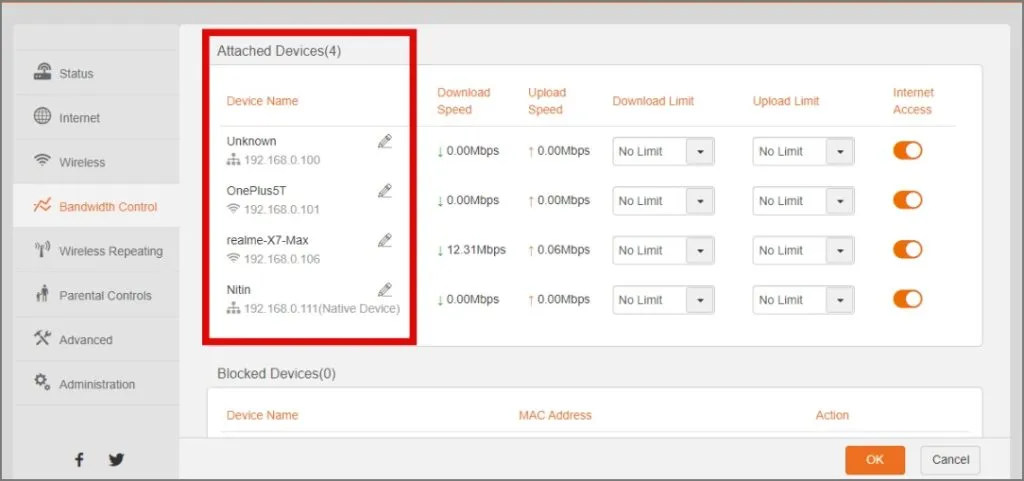
Jei turite daugiau aktyvių įrenginių nei rekomenduojama vertė, galite susidurti su našumo problemomis ir net atsijungimais. Apsvarstykite galimybę pašalinti beveik nenaudojamus įrenginius arba investuoti į atskirą maršruto parinktuvą, kad vienu metu prijungtumėte daugiau įrenginių.
3. Pašalinkite telefoną iš užblokuotų įrenginių sąrašo
Kiekvienas maršrutizatorius turi įmontuotą saugos parinktį, kuri blokuoja bet kurio įrenginio prisijungimą prie „Wi-Fi“ tinklo. Galite patikrinti, ar jūsų „Samsung Galaxy“ telefonas yra užblokuotųjų sąraše, ir pašalinti jį iš ten, kad galėtumėte toliau prisijungti prie „Wi-Fi“.
1. Maršrutizatoriaus nustatymų parinktyje Pralaidumo valdymas raskite Užblokuotų įrenginių sąrašas.
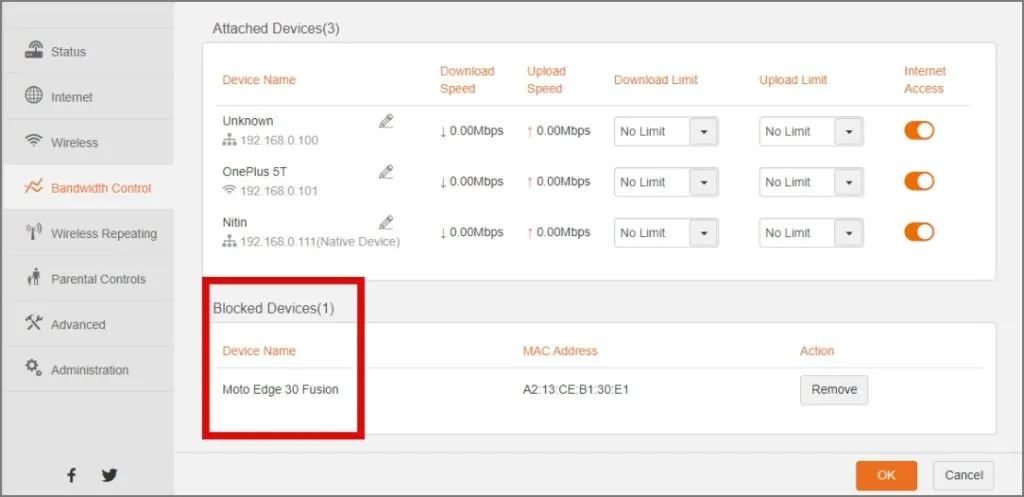
2. Jei jūsų telefonas yra tarp užblokuotų įrenginių, bakstelėkite Pašalinti / Atkurti, kad pašalintumėte iš užblokuotų įrenginių ir atkurkite „Wi-Fi“ ryšį su telefonu.
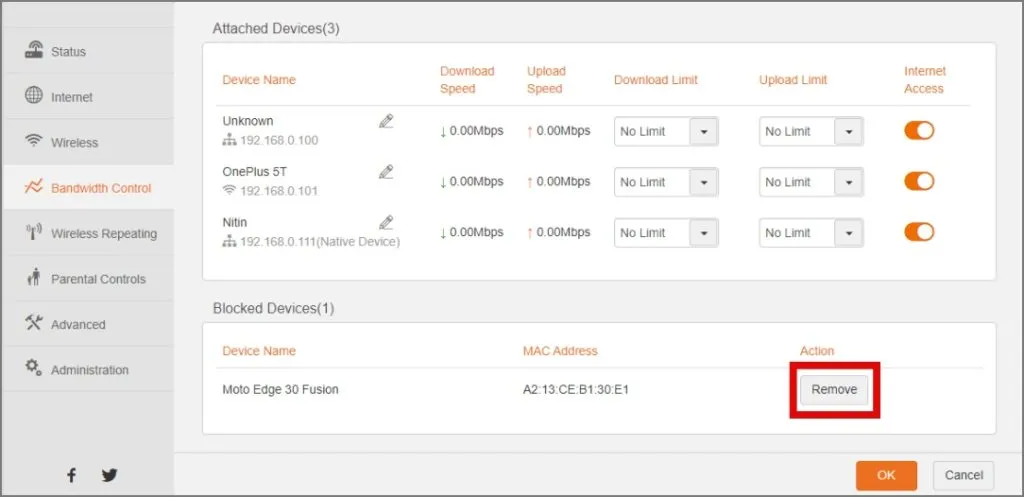
4. Išjunkite VPN
Galbūt galite prisijungti prie „Wi-Fi“, bet internetas neveikia. Jei taip yra, VPN gali turėti įtakos jūsų interneto greičiui.
VPN siūlo privatumo parinktis, tačiau taip pat žinoma, kad jis sulėtina interneto greitį ir taip apsunkina jūsų patirtį. Kitas naudotojas, susidūręs su problema, papasakojo apie savo išbandymą „Reddit“ ir apie tai, kaip jam pavyko išjungti VPN< a i=4>.
5. Keisti DNS
Tikrinant VPN būseną, taip pat patikrinkite, ar naudojate privatų DNS. DNS serverius jūsų įrenginiui priskiria jūsų IPT, o jei jie bus pakeisti, tai gali paveikti jūsų ryšį su internetu, sumažinti greitį arba tiesiog nutraukti ryšį. Daugelis svetainių, pvz., „Netflix“, taip pat gali nustoti veikti, jei jūsų DNS nėra geras. Taigi, jei neseniai pakeitėte DNS, būtų geras laikas grįžti prie jūsų IPT priskirto DNS. a>
6. Iš naujo nustatykite tinklo nustatymus
Ar jūsų „Wi-Fi“ tinklas neseniai buvo iš naujo sukonfigūruotas arba buvo atlikta tam tikra priežiūra? Jei iki šiol niekas neveikė, pabandykite iš naujo nustatyti tinklo nustatymus, kad nustatytumėte visus su tinklu susijusius nustatymus į numatytuosius.
1. Norėdami iš naujo nustatyti tinklo nustatymus „Samsung Galaxy“, atidarykite nustatymus ir eikite į Bendrąjį valdymą. Tada bakstelėkite Nustatyti iš naujo.
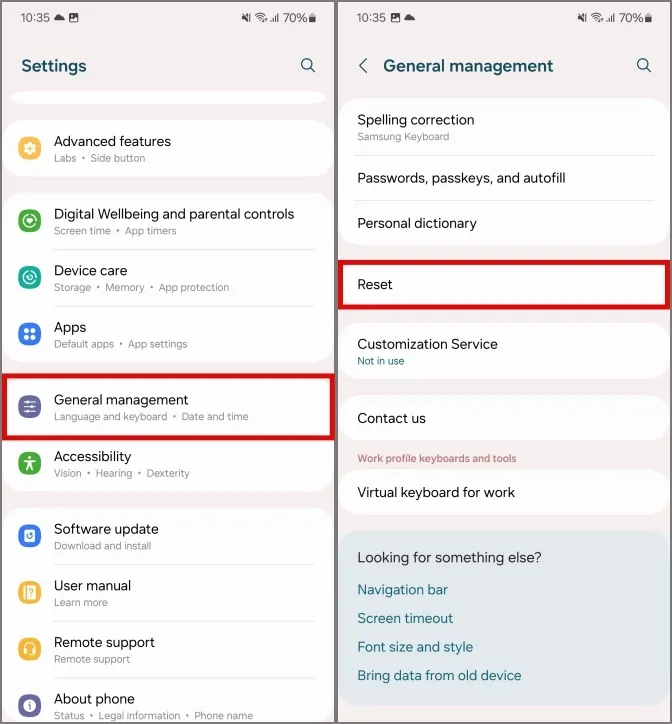
2. Palieskite Iš naujo nustatyti „Wi-Fi“ ir „Bluetooth“ nustatymus. Tada palieskite Iš naujo nustatyti nustatymus, kad patvirtintumėte.
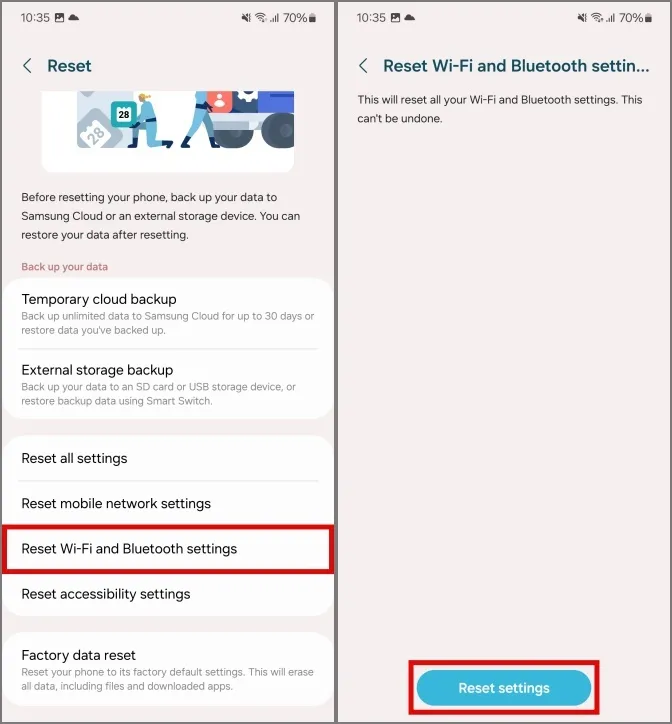
7. Pakeiskite IP nustatymus
Paprastai IP adresai priskiriami automatiškai ir jiems nereikia įsikišti. Bet jei kyla problemų prisijungiant prie „Wi-Fi“ tinklo, turėtumėte patikrinti tai rankiniu būdu, kad sužinotumėte, ar tai padeda.
1. Norėdami pakeisti IP nustatymus, atidarykite nustatymus telefone, tada bakstelėkite Ryšiai . Tada palieskite Wi-Fi.
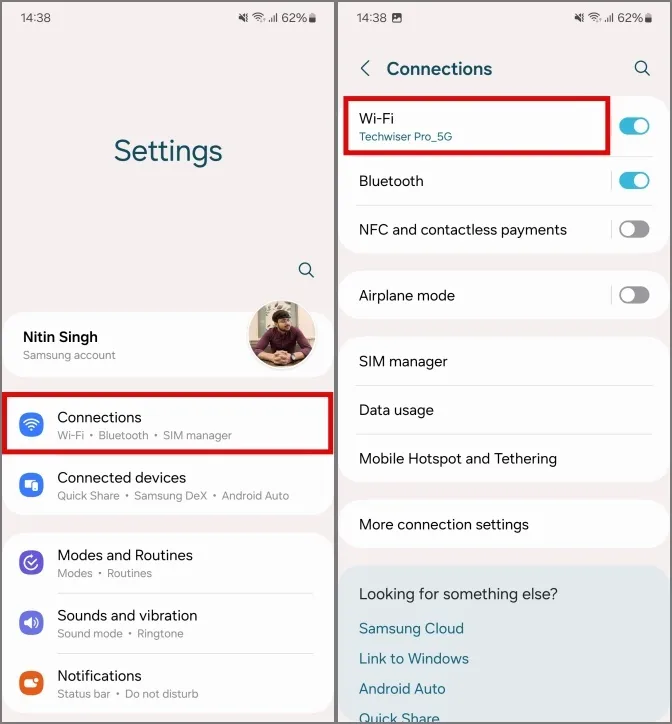
2. Galimų tinklų sąraše ieškokite savo „Wi-Fi“ tinklo ir bakstelėkite jį. Tada bakstelėkite Žiūrėti daugiau, kad atidarytumėte išplėstinius „Wi-Fi“ nustatymus.
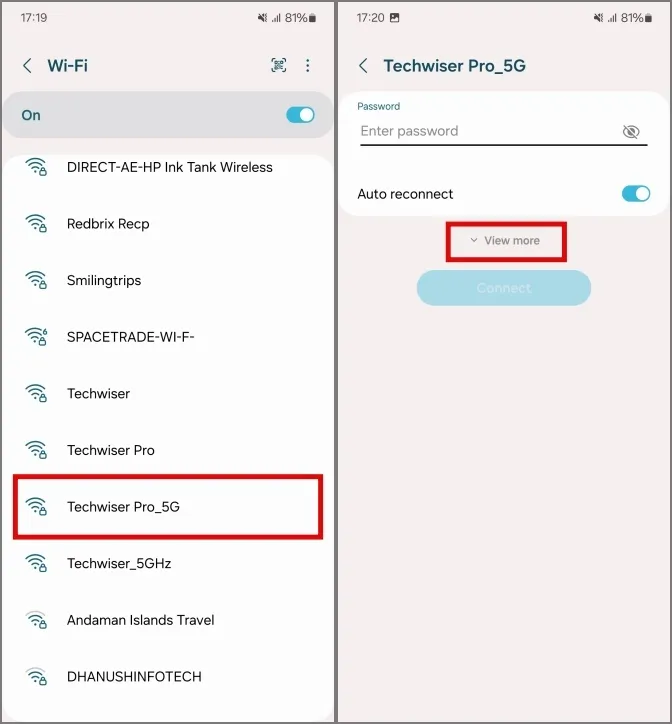
3. Bakstelėkite IP nustatymai ir nustatykite kaip Statinis. Gausite prieigą prie daugiau parinkčių, pvz., IP adreso ir šliuzo.
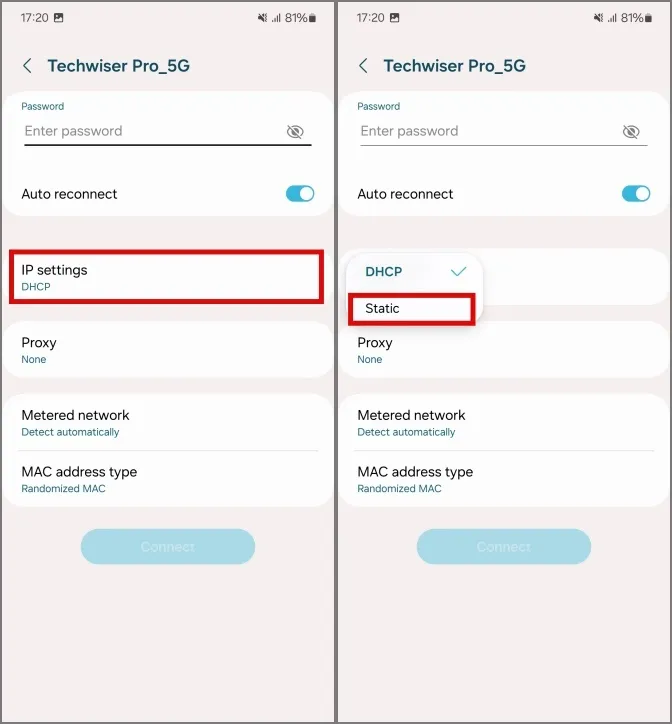
4. Įveskite maršrutizatoriaus IP adresą, bet paskutinį skaičių pakeiskite didesnės reikšmės skaičiumi nuo 20 iki 30. Pavyzdžiui, , jei mano maršruto parinktuvo IP adresas yra 192.168.1.1, tada įvesiu IP adresą kaip 192.168.1.25.

5. Dabar slinkite žemyn ir bakstelėkite Prisijungti. Taip jūsų „Samsung Galaxy“ telefonas turėtų prisijungti prie „Wi-Fi“.
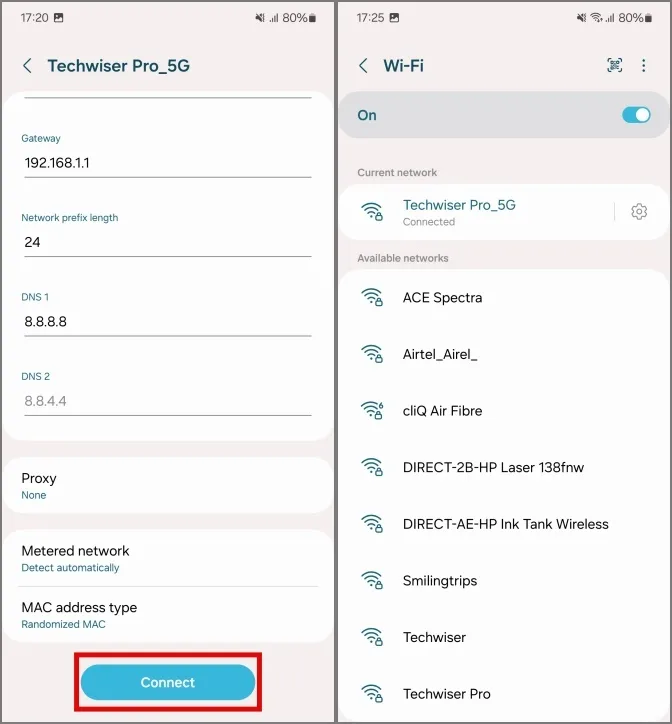
8. Įgalinkite „Wi-Fi“ nenuolatinį MAC atsitiktinių imčių nustatymą
Media Access Control adresas (arba MAC trumpai) yra sluoksnis, kuris kontroliuoja jūsų prieigą prie tinklo per belaidę arba laidinę laikmeną. Pakeitus šią parinktį jūsų telefonas gali neprisijungti prie „Wi-Fi“, kaip buvo kito naudotojo atveju. Turėtumėte tai išbandyti prieš pradėdami spręsti technines priežastis.
1. Telefone atidarykite nustatymus, tada eikite į Apie telefoną. Ieškokite Programinės įrangos informacijos ir bakstelėkite ją.
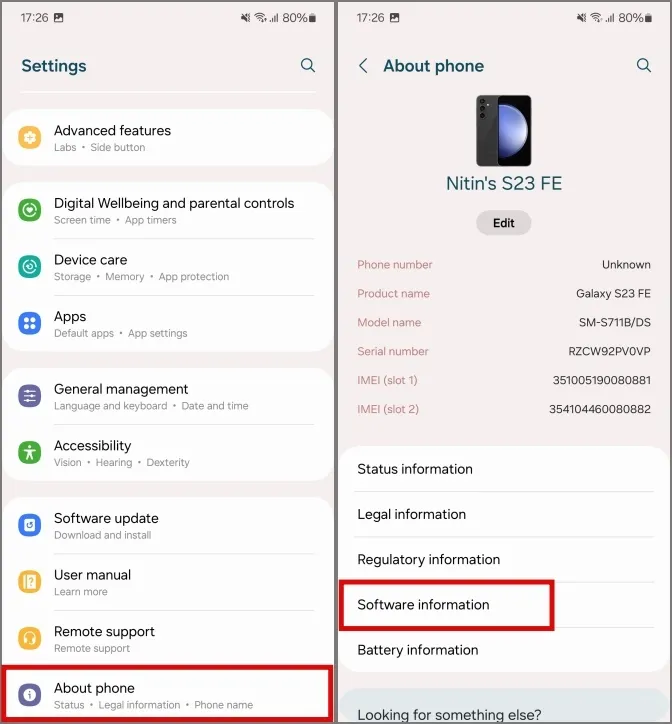
2. Tada bakstelėkite Sukūrimo numeris 7 kartus, kad atrakintumėte kūrėjo parinktis. Įveskite savo telefono slaptažodį, jei apie jį bus paprašyta. Taip bus įjungtas kūrėjo režimas.
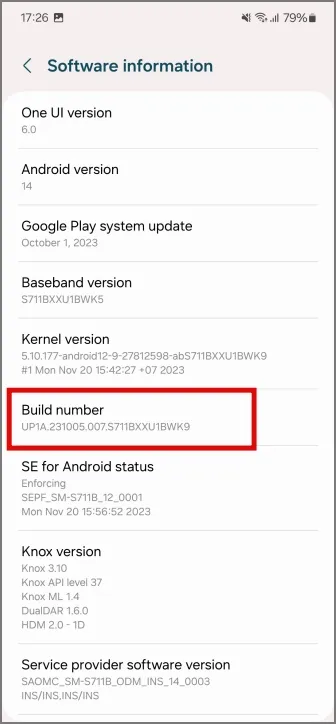
3. Grįžkite į nustatymus ir bakstelėkite Kūrėjo parinktys. Ieškokite Wi-Fi nenutrūkstamojo MAC atsitiktinių imčių ir įgalinkite. Tokiu būdu jūsų „Samsung Galaxy“ turėtų prisijungti prie „Wi-Fi“.
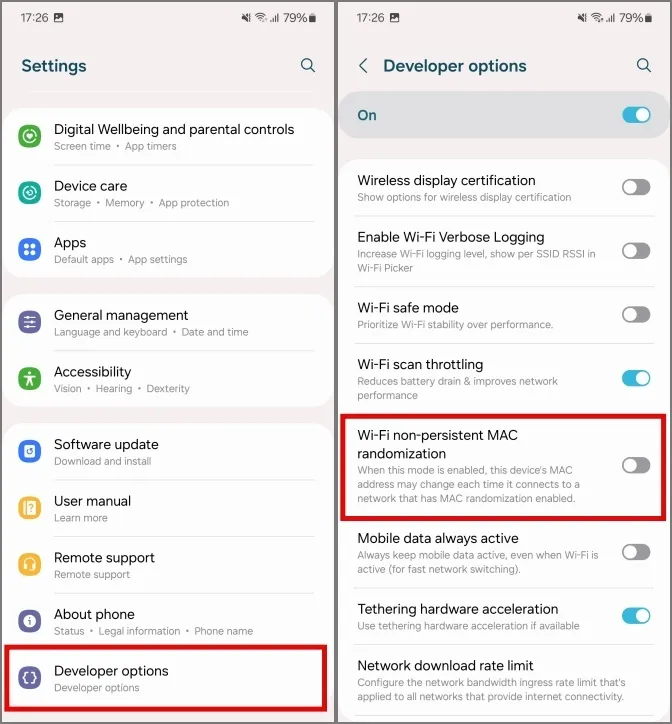
9. Iš naujo paleiskite „Wi-Fi“ posistemį
„Wi-Fi“ posistemis yra sistemos API, kuri tiesiogiai valdo „Wi-Fi“ antenas ir visas su ja susijusias paslaugas. Jei kyla problemų prisijungiant prie „Wi-Fi“, galite jį sujudinti rankiniu būdu iš naujo paleisdami posistemį.
1. Jei norite iš naujo paleisti „Wi-Fi“ posistemį „Samsung Galaxy“ telefone, „Wi“ palieskite trijų taškų meniu -Fi nustatymai. Eikite į Išmanųjį „Wi-Fi“.
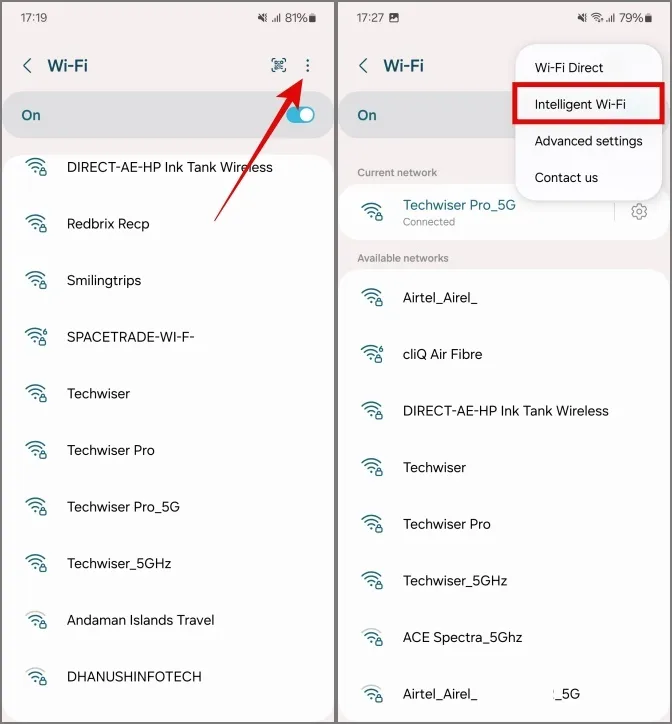
2. Slinkite žemyn ir palieskite Išmanusis „Wi-Fi“ 5 kartus, kad atrakintumėte „Connectivity Labs“.
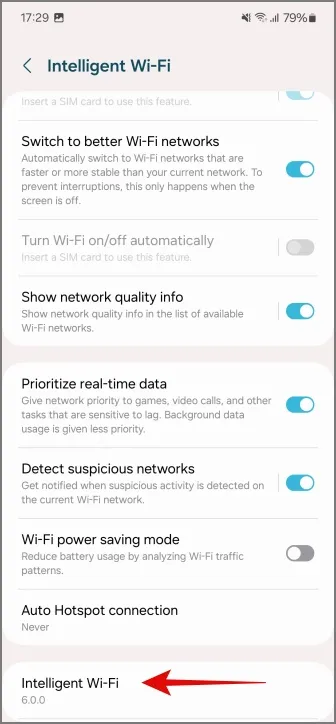
3. Dabar palieskite Connectivity Labs ir slinkite žemyn, kad pasiektumėte Wi-Fi kūrėjo nustatymai.
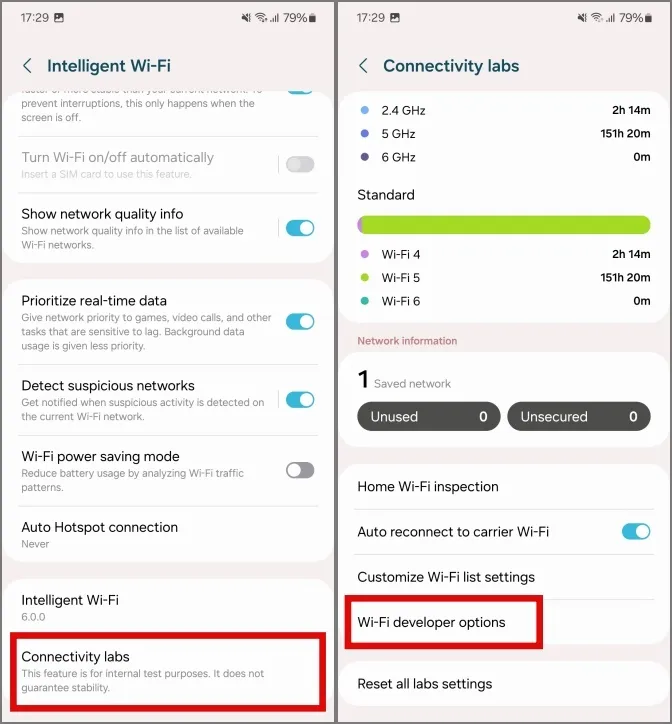
4. Slinkite žemyn, kad rastumėte Wi-Fi posistemio paleidimą iš naujo ir bakstelėkite jį. Patvirtinkite „Wi-Fi“ posistemio paleidimą iš naujo, dar kartą jį paliesdami.
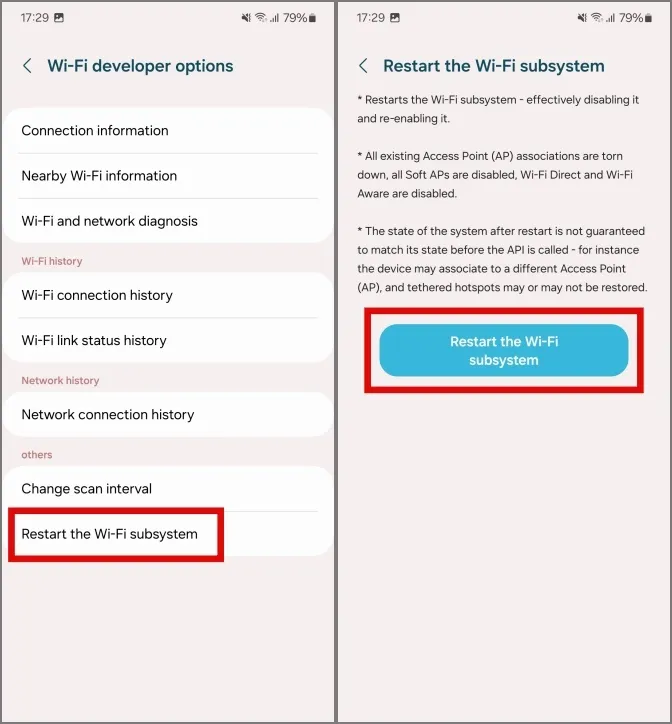
Atsisakymas: jūsų telefono „Wi-Fi“, „Mobile Hotspot“ ir „Wi-Fi Direct“ šio proceso metu neveiks, bet vėl pradės veikti maždaug po 5–10 sekundžių. a>
10. Paleiskite saugiuoju režimu
Tais atvejais, kai neseniai telefone įdiegėte kai kurias programas, galite susidurti su bendrosios funkcijos problemomis. Turėtumėte paleisti telefoną saugiuoju režimu, kad tinkamai diagnozuotumėte problemą.
1. Norėdami paleisti saugųjį režimą, paspauskite ir palaikykite maitinimo ir garsumo mažinimo mygtukus maždaug 2 sekundes, kad pasiektumėte maitinimo meniu. Tada palieskite ir 3 sekundes palaikykite Išjungti parinktį.
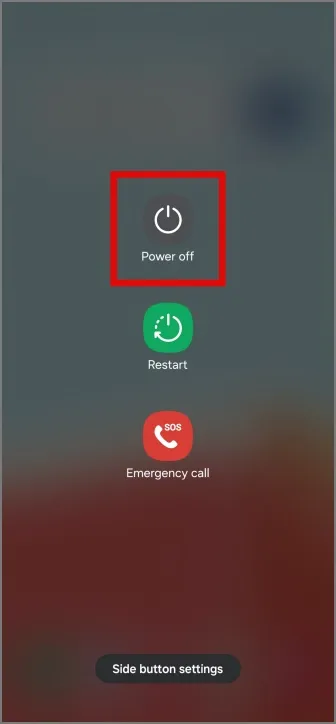
2. Palieskite Saugusis režimas, kad paleistumėte į saugųjį režimą.
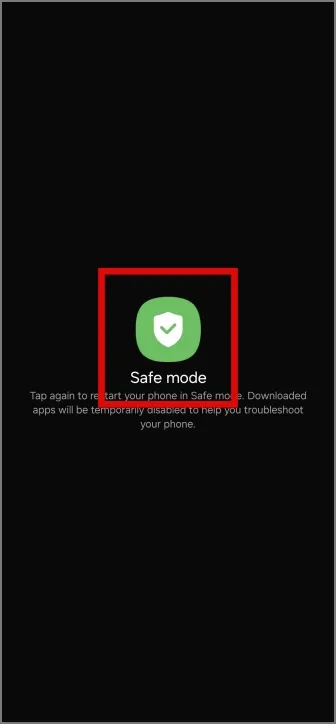
Dabar pabandykite prisijungti prie „Wi-Fi“. Jis turėtų prisijungti prie jūsų „Wi-Fi“ be jokių problemų. Tai gali reikšti, kad neseniai įdiegta programa prieštarauja „Wi-Fi“, todėl turėtumėte apsvarstyti galimybę ją pašalinti.
11. Apsilankykite parduotuvėje ir patikrinkite, ar nėra aparatinės įrangos problemų
Jei bandėte šalinti triktis ir vis dar susiduriate su problemomis prisijungdami prie „Wi-Fi“, apsvarstykite galimybę apsilankyti oficialioje „Samsung“ parduotuvėje, kad išspręstumėte, nes tai atrodo, kad problema yra plačiai paplitusi . Kai kurie naudotojai turi šią problemą savo telefone nuo tada, kai jį įsigijo, o kai kuriems ji kilo po didelio sistemos atnaujinimo. Parduotuvės darbuotojai gali patikrinti, ar jūsų telefono aparatinėje įrangoje nėra nukrypimų, ir pasiūlyti geriausią įmanomą skiriamąją gebą.
Daugiau jokių „Wi-Fi“ bėdų
Nesvarbu, ar tai namų „Wi-Fi“, ar jūsų biuro tinklas, jūsų problemos turėtų galėti prisijungti prie „Wi-Fi“ peržvelgus mūsų vadovą. Tačiau bet kuriuo atveju, jei vis dar susiduriate su problema, kreiptis į „Samsung“ parduotuvę atrodo gera idėja.
Štai kaip galite naudoti „Dynamic Island“ Samsung Galaxy telefonuose.
Parašykite komentarą